エクセルで成績処理をしていますと、ついつい大量に処理をし、気がつくと担当全部を1シートにしてしまい、100行以上にもなっていることも少なくないのではないでしょうか。
その際、例えば追試者を見つけるときに、並べ替えをすればいいのかもしれませんが、すでに出席番号順で並んでいて、さらに点数で並べ替えるのは忍びない、、、という時もあるわけです。
そういうとき、点数の低い生徒を埋もれさせず、すぐに見つける簡単な方法があります。それが条件付き書式です。
例えば、D列に点数が入っているとします。そこで、D列全てを選択します(画面上方のDと書かれた灰色のセルをクリックしますと列全部を選択できます)。
[書式]→[条件付き書式]
セルの値:次の値より小さい 80
書式:赤 太字
と設定し、[OK]をクリックします。すると、80点未満のセルだけが、赤くなり目立ちますので、追試者をすぐに発見することができるのです。
さらに、条件は複数設定できますので、80点未満60点以上などとも設定できます。ぜひ活用してみて下さい。
条件付き書式については以下が詳しいです。
Excel(エクセル)基本講座:条件付き書式の使い方
http://www.eurus.dti.ne.jp/~yoneyama/Excel/jyo-syo.html
さて、そろそろ、エクセルネタもつきつつあるのですが(汗)、皆さんの「こんな技はないの?」といったリクエストありませんでしょうか?ぜひ、コメント投稿して下さい。お待ちしております。(^-^)
その際、例えば追試者を見つけるときに、並べ替えをすればいいのかもしれませんが、すでに出席番号順で並んでいて、さらに点数で並べ替えるのは忍びない、、、という時もあるわけです。
そういうとき、点数の低い生徒を埋もれさせず、すぐに見つける簡単な方法があります。それが条件付き書式です。
例えば、D列に点数が入っているとします。そこで、D列全てを選択します(画面上方のDと書かれた灰色のセルをクリックしますと列全部を選択できます)。
[書式]→[条件付き書式]
セルの値:次の値より小さい 80
書式:赤 太字
と設定し、[OK]をクリックします。すると、80点未満のセルだけが、赤くなり目立ちますので、追試者をすぐに発見することができるのです。
さらに、条件は複数設定できますので、80点未満60点以上などとも設定できます。ぜひ活用してみて下さい。
条件付き書式については以下が詳しいです。
Excel(エクセル)基本講座:条件付き書式の使い方
http://www.eurus.dti.ne.jp/~yoneyama/Excel/jyo-syo.html
さて、そろそろ、エクセルネタもつきつつあるのですが(汗)、皆さんの「こんな技はないの?」といったリクエストありませんでしょうか?ぜひ、コメント投稿して下さい。お待ちしております。(^-^)
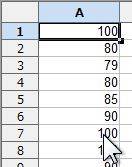
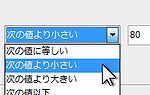
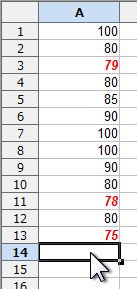

吉田 喜彦(よしだ よしひこ)
立教大学コミュニティ福祉学部兼任講師/(有)教材ドットコム代表取締役社長
情報系専門学校教員から独立し、97年より企業研修や大学、地域での生涯教育など教育活動を展開しています。研修講師ブログにて日々を公開中。
ご意見・ご要望、お待ちしています!
この記事に対する皆様のご意見、ご要望をお寄せください。今後の記事制作の参考にさせていただきます。(なお個別・個人的なご質問・ご相談等に関してはお受けいたしかねます。)
「教育エッセイ」の最新記事














 アグネスの教育アドバイス
アグネスの教育アドバイス 映画と教育
映画と教育 震災を忘れない
震災を忘れない



 この記事をクリップ
この記事をクリップ クリップした記事
クリップした記事 ご意見・ご要望
ご意見・ご要望










